Как правильно запустить и настроить новый жесткий диск компьютера

После установки в компьютер нового жесткого диска, подключения всех проводов и запуска системы – нужно подготовить пространство для работы. Для выполнения этой задачи хватит инструментов, встроенных в систему Windows.
Операция включает три простых шагах: инициализация, разбивка на разделы и форматирование разделов в выбранной файловой системе.
Раздел – выделенная область жесткого диска, отдельная логическая единица, которая может быть отформатирована в выбранной файловой системе.
UEFI – Unified Extensible Firmware Interface, то есть программа, отвечающая за взаимодействие между операционной системой и аппаратной платформой, на которой был установлен диск. Преемник BIOS. Зависит от архитектуры процессора, предлагает дополнительные функции, зарезервированные ранее для операционной системы, например, поддержку мыши и графический интерфейс.
BIOS – Basic Input Output System, набор программных правил, встроенный в материнскую плату, отвечает за инициализацию оборудования при запуске компьютера, а также взаимодействие с операционной системой.
CRC – Cyclic Redundancy Check, механизм контрольной суммы используется для проверки правильности данных, а также устранения ошибок, возникающих во время передачи и хранения данных.
Инициализация, разбивка и форматирование
Для установки диска в систему мы будем использовать консоль управления компьютером и находящуюся там оснастку диспетчера дисков.
Подключите диск и запустите компьютер. Щелкните правой кнопкой мыши значок Этот компьютер на рабочем столе и выберите в контекстном меню пункт Управление. После запуска консоли управления компьютером и выберите команду Управление дисками.

Если диск новый , первой операцией, которую предложит система, будет его инициализация. На этом этапе вы должны решить, надо ли создать загрузочный сектор MBR или информация о разделах будет сохранена с помощью GPT.
Таблица разделов GUID (GUID Partition Table – GPT) обеспечивает поддержку жестких дисков более 2 ТБ (Windows не может стартовать с дисков MBR выше этого размера), но она не совместима с более ранними версиями системы.
В случае небольших дисков и из-за на совместимости с предыдущими версиями, рекомендуется использовать MBR. Убедитесь, что в окне Выберите диски, выбран правильный носитель, после чего выберите соответствующую опцию ниже. Нажмите ОК .
В зависимости от размера нового диска, стоит теперь рассмотреть, как разделить его поверхность на разделы . В ходе принятия этого решения во внимание нужно брать тип данных, которые будут храниться на носителе. Чем больше раздел, тем больше блок распределения, т.е. минимальный блок, который используется во время записи.
Данные, которые меньше, чем этот блок, все равно занимают всю его поверхность. С этим связано появления пустого места. Говоря иначе, если на диске будут храниться небольшие файлы, лучше будет, если блок получит меньшие размеры. Размер блока не имеет значения, если вам нужно пространство для хранения фильмов весом в несколько гигабайт.
Несмотря на емкость носителя и его предназначение, стоит создать на нём хотя бы два раздела. В будущем это может существенно облегчить управление данными.
Щелкните правой кнопкой мыши поле представляющее поверхность диска и в контекстном меню выберите Создать простой том.

В первом окне мастера нажмите Далее . Разделим диск на два одинаковых разделы – в поле Размер простого тома (МБ) введите значение, равное половине максимального размера диска, указанной в первой строке сверху. Нажмите Далее .
Не пугайтесь, если в спешке Вы добавили в раздел всё свободное место, вы сможете его уменьшить после создания (функция Сжать том ). Если раздел получился слишком маленьким, а на диске находится свободное пространство, Вы без проблем увеличите раздел (функция Расширить том ).

Оставьте без изменений параметр Назначить букву диска, и перейдите далее. Выберите Форматировать этот том следующим образом . В списке Файловая система установите NTFS. Размер кластера ниже оставьте По умолчанию. В поле Метка тома дайте диску имя (какое Вам удобнее).


Добавив новый жесткий диск или изменив структуру разделов используемого диска, стоит выполнить полное форматирование вместо быстрого. Благодаря этому будут выявлены поврежденные сектора и сброшено их содержимое, что не осуществляется в случае быстрого форматирования. Поэтому снимите флажок Быстрое форматирование . Снимите также Применять сжатие файлов и папок . В эпоху больших носителей не имеет смысла использовать сжатие, которое расходует вычислительную мощность на дополнительные операции.
На следующем шаге подтвердите все настройки и подождите, пока раздел будет отформатирован. В случае больших носителей полное форматирование может занять некоторое время.

Если Вы решили создать более одного раздела, щелкните правой кнопкой мыши на оставшуюся не распределенную часть диска и выберите Создать простой том. Повторите всю операцию с той лишь разницей, что на этот раз назначьте для раздела всё оставшееся доступное пространство.
Если на этом диске будет установлена операционная система, то один из разделов нужно активировать. Нажмите соответствующий раздел диска правой кнопкой мыши, а затем выберите пункт Сделать раздел активным. Добавление нового диска завершено. Все разделы будут видны в Проводнике.
MBR или GPT – что выбрать для нового диска
Стандарт, в котором создается структура диска, определяет, среди прочего, способ создания разделов, их максимальный размер.
В настоящее время применяются два способа определения структуры носителей – MBR (Master Boot Record) и GPT (GUID Partition Table).
MBR означает расположенная в начале каждого диска главного загрузочного сектора. Он содержит код для инициализации загрузки операционной системы, а также информацию о структуре раздела. Повреждение этого кода делает невозможным корректный запуск Windows или Linux.
Этот стандарт применяется с восьмидесятых годов прошлого века и имеет значительные ограничения. Не позволяет, например, запускать систему с разделов больше 2 ТБ. Также ограничивает количество создаваемых основных разделов – четыре – больше можно получить только на основе создания логических дисков.
GPT-стандарт связан непосредственно с UEFI (преемник BIOS). В его рамках каждый раздел на каждом диске в мире получает уникальный идентификатор. Стандарт обеспечивает поддержку больших дисков – ограничения зависят только от установленной операционной системы и используемой файловой системы. Так же и с лимитом создаваемых разделов.
Копии запуска кода, ответственного за эксплуатацию системы, в этом случае размещаются по всему носителе, поэтому в случае повреждения основной записи, информация легко восстанавливается. Проверку правильности данных, облегчает запись значения CRC.
GPT также содержит дополнительную информацию для защиты от перезаписи загрузочной записи (так называемый protected MBR) старыми дисковыми служебными программами, которые поддерживают только стандарт MBR.
Запуск Windows с раздела GPT возможен только в 64-разрядных операционных системах, устанавливаемых на компьютерах с UEFI, а с поддержкой дисков с данными справляются все версии Windows, начиная с Vista. Стандарт GPT используют также в Linux и macOS.
В какой системе форматировать диск
Для обычного пользователя Windows ответ на вопрос какую файловую систему использовать прост – NTFS. Это хорошая, эффективная и безопасная файловая система с широким набором инструментов для обслуживания.
В эпоху больших дисков следует избегать использования систем FAT и FAT32. Среди пользователей Linux популярны ext2, ext3 и ext4, JFS или BTRFS. Рынок завоевывают также последние, защищающие от повреждений, файловые системы, включая ZFS или ReFS.
Подробно и просто о жестком диске он же HDD(hard disk drive)
Н акопитель на жестком диске является, чуть ли не одним из самых важных элементов современного компьютера. Так как он предназначен в первую очередь для долгосрочного хранения ваших данных, это могут быть игры, фильмы и другие объемные файлы, хранящиеся у вас на вашем ПК. И было бы очень жалко если он мог бы неожиданно сломаться, в результате чего вы можете потерять все свои данные, которые бывает очень сложно восстановить. И чтобы правильно эксплуатировать и заменять этот элемент, необходимо понимать как он работает и что из себя представляет – жесткий диск.
Из этой статьи вы узнаете о работе жесткого диска, его компонентах и технических характеристиках.

Обычно главными элементами жесткого диска являются несколько круглых пластин из алюминия. В отличие от гибких дисков(забытых дискеток) их сложно согнуть, поэтому и появилось название жесткий диск. В некоторых устройствах они устанавливаются несъемные, и называются фиксированными (fixeddisk). Но в обычных стационарных компьютерах и даже некоторых моделей ноутбуков и планшетов их можно без проблем заменить.
Рисунок: Жесткий диск без верхней крышки

Заметка!
Почему жесткие диски иногда называют – винчестер и какое отношение они имеют к огнестрельному оружию. Когда то в 1960-х годах компания IBMвыпустила скоростной на тот момент жесткий диск с номером разработки 30-30. Что совпало с обозначением известного нарезного оружия Winchester, и поэтому этот термин вскоре закрепился в компьютерном жаргонном сленге. А на самом же деле жесткие диски не имеют ничего общего с настоящими винчестерами.
Как работает накопитель на жестких дисках
Запись и считывание информации, находящейся на концентрических окружностях жесткого диска, разбитых на секторы, производится посредствам универсальных головок записи/чтения.
Все стороны диска предусматривают свою собственную дорожку для записи и чтения, однако головки располагаются на общем для всех дисков приводе. По этой причине головки перемещаются синхронно.
Видео YouTube: Работа открытого жесткого диска
Автор ролика: Joshua Marius — www.letheonline.net
Нормальная работа накопителя не допускает касаний между головками и магнитной поверхностью диска. Однако в случае отсутствия электроэнергии и остановки устройства головки все же опускаются на магнитную поверхность.
Во время работы жесткого диска между поверхностью вращающейся пластины и головкой образуется незначительный воздушный промежуток. Если в этот промежуток проникает пылинка или устройство подвергается встряске, велика вероятность того, что головка столкнется с вращающейся поверхностью. Сильный удар может стать причиной выхода из строя головки. Результатом этого выхода может быть повреждение нескольких байтов или же полная неработоспособность устройства. По этой причине во многих устройствах магнитная поверхность легируется, после чего на нее наносится специальная смазка, позволяющая справляться с периодической встряской головок.
Некоторые современные диски используют механизм загрузки/разгрузки, который не позволяет головкам касаться магнитной поверхности даже в случае отключения электропитания.
Форматирование высокого и низкого уровня
Использование форматирования высокого уровня позволяет операционной системе создавать структуры, упрощающую работу с хранящимися на жестком диске файлами и данными. Все имеющиеся разделы (логические диски) снабжаются загрузочным сектором тома, двумя копиями таблицы размещения файлов и корневым каталогом. Посредствам вышеуказанных структур, операционной системе удается производить распределение дискового пространства, отслеживание расположения файлов, а также обход поврежденных участков на диске.
Другими словами, форматирования высокого уровня сводится к созданию оглавлений диска и файловой системы (FAT, NTFS и т.п.). К «настоящему» форматированию можно отнести лишь форматирование низкого уровня, во время которого происходит деление диска по дорожкам и секторам. Посредствам DOS-команды FORMAT гибкий диск подвергается сразу обоим типам форматирования, тогда как жесткий — лишь форматированию высокого уровня.
Для того, что бы произвести низкоуровневое форматирование на жестком диске, необходимо использование специальной программы, чаще всего предоставляемой компанией-производителем диска. Форматирование гибких дисков посредствам FORMAT подразумевает выполнение обеих операций, тогда как в случае с жесткими дисками вышеуказанные операции следует выполнять по раздельности. Более того, жесткий диск подвергается и третьей операции — созданию разделов, которые являются необходимым условием для использования на одном ПК более одной операционной системы.
Организация нескольких разделов предоставляет возможность устанавливать на каждый из них свою операционную инфраструктуру с отдельным томом и логическими дисками. Каждый том или логический диск имеет своё буквенное обозначение(например диск C,D или E).
Из чего состоит жесткий диск
Практически каждый современный винчестер включает один и тот же набор компонентов:
• диски (их количество чаще всего доходит до 5 штук);
• головки чтения/записи (их количество чаще всего доходит до 10 штук);
• механизм привода головок (данный механизм устанавливает головки в необходимое положение);
• двигатель привода дисков (устройство, приводящее во вращение диски);
• воздушный фильтр (фильтры, расположенные внутри корпуса накопителя);
• печатную плату со схемами управления (посредствам этого компонента производится управление накопителем и контроллером);
• кабели и разъемы (электронные компоненты HDD).
В качестве корпуса для дисков, головок, механизма привода головок и двигателя привода дисков чаще всего используется герметичный короб — HDA. Обычно данный короб является единым узлом, который практически никогда не вскрывается. Иные компоненты, не входящие в HDA, к числу которых можно отнести элементы конфигурации, печатную плату и лицевую панель, — съемные.
Автоматическая парковка головок и система контроля
На случай отключения питания предусмотрена контактная парковочная система, задача которой сводится к тому, чтобы опустить штангу с головками на сами диски. Независимо от того, что накопитель выдерживает десятки тысяч подъемов и спусков считывающих головок, происходить это все должно на специально отведенных для этих действий участках.

Во время постоянных подъемов и спусков происходит неизбежная абразия магнитного слоя. Если после износа накопитель подвергнется встряске, то вероятней всего произойдет повреждение диска или головок. Для предотвращения вышеуказанных неприятностей, современные накопители снабжаются специальным механизмом загрузки/разгрузки, представляющим собой пластину, которая помещается на внешнюю поверхность жестких дисков. Эта мера позволяет предотвратить касание головки и магнитной поверхности даже в случае отключения питания. При отключении напряжения накопитель самостоятельно «паркует» головки на поверхности наклонной пластины.
Немного о воздушных фильтрах и воздухе
Практически все жесткие диски снабжены двумя воздушными фильтрами: барометрическим и фильтром рециркуляции. Отличает вышеуказанные фильтры от сменяемых моделей, используемых в накопителях старшего поколения, то, что они помещены внутрь корпуса и их замена не предусматривается до конца эксплуатационного срока.
Старые диски использовали технологию постоянной перегонки воздуха внутрь корпуса и обратно, используя при этом фильтр, который нуждался в периодической смене.
Разработчикам современных накопителей от этой схемы пришлось отказаться, а потому фильтр рециркуляции, который расположен в герметичном корпусе HDA, применяется лишь для фильтрации находящегося внутри короба воздуха от мельчайших частиц, оказавшихся внутри корпуса. Независимо от всех предпринятых мер предосторожности, мелкие частицы все же образуются после многократных «посадок» и «взлетов» головок. С учетом того, что корпус накопителя отличается своей герметичностью и в нем происходит перекачка воздуха, он продолжает функционировать даже в условиях сильно загрязненной окружающей среды.
Интерфейсные разъемы и соединения
Многие современные накопители на жестких дисках снабжены несколькими интерфейсными разъемами, предназначенными для подключения к источнику питания и к системе в целом. Как правило, накопитель содержит минимум три разновидности разъемов:
• интерфейсные разъемы;
• разъем для подачи питания;
• разъем для заземления.
Отдельного внимания заслуживают интерфейсные разъемы, поскольку они предназначены для получения/передачи накопителем команд и данных. Многие стандарты не исключают возможность подключения нескольких накопителей к одной шине.

Как уже упоминалось выше, накопители на HDD могут быть снабжены несколькими интерфейсными разъемами:
• MFM и ESDI — вымершие разъемы, использовавшиеся на первых винчестерах;
• IDE/ATA — разъем для подключения накопителей, который долгое время был самым распространённым по причине своей невысокой стоимости. Технически этот интерфейс схож с 16-разрядной шиной ISA. Последующее развитие стандартов IDE поспособствовало росту скорости обмена данными, а также появлению возможности напрямую обратиться к памяти посредствам DMA технологии;
• Serial ATA — разъем, заменивший собой IDE, который физически является однонаправленной линией, используемой для последовательной передачи данных. Будучи в режиме совместимости схож с IDE интерфейсом, однако, наличие «родного» режима позволяет воспользоваться дополнительным набором возможностей.
• SCSI — универсальный интерфейс, который активно применялся на серверах для подключения HDD и иного рода устройств. Несмотря на хорошие технические показатели, не стал таким распространенным как IDE по причине своей дороговизны.
• SAS — последовательный аналог SCSI.
• USB — интерфейс, который необходим для подключения внешних винчестеров. Обмен информацией в данном случае происходит посредствам протокола USB Mass Storage.
• FireWire — разъем аналогичный USB, необходим для подключения внешнего HDD.
• Fibre Channel —интерфейс, используемый системами высокого класса за счет высокой скорости передачи данных.
Показатели качества жестких дисков
• Емкость — объем информации, вмещаемый накопителем. Этот показатель в современных винчестерах может достигать до 4 терабайт(4000 гигабайт);
• Быстродействие. Данный параметр оказывает непосредственное влияние на время отклика и среднюю скорость передачи информации;
• Надежность – показатель, определяемый средним временем наработки на отказ.
Ограничения физической емкости
Максимальный объем емкости, используемой жестким диском, зависит от целого ряда факторов, к числу которых можно отнести интерфейс, драйвера, операционную и файловую систему.
У первого накопителя АТА, выпущенного в 1986 году, имелось ограничение емкости, максимальное значение которого составляло 137 Гб.
Разные версии BIOS также способствовали уменьшению максимальной емкости жестких дисков, а потому системы, скомпонованные до 1998 г., имели емкость – до 8,4 Гб, а системы, выпущенные до 1994 г., — 528 Мб.
Даже после решения проблем с BIOS ограничение емкости накопителей с интерфейсом подключения АТА осталось, максимальное его значение составляло в 137 Гб. Это ограничение было преодолено посредствам стандарта ATA-6, выпущенного в 2001 г. Данный стандарт использовал расширенную схему адресации, что, в свою очередь, поспособствовало увеличению емкости накопителей до 144 Гб. Подобное решение позволило явить свету накопители с интерфейсами PATA и SATA, у которых объем вмещаемой информации — выше указанного ограничения в 137 Гб.
Ограничения ОС на максимальный объем
Практически все современные операционные системы не накладывают каких-либо ограничений на такой показатель как емкость жестких дисков, чего нельзя сказать о более ранних версиях операционных систем.
Так, например, DOS не распознавал жесткие диски, емкость которых превышала 8,4 Гб, поскольку доступ к накопителям в данном случае выполнялся посредствам LBA-адресации, при этом в DOS 6.x и более ранних версиях поддерживалась лишь CHS-адресация.
Ограничение емкости жесткого диска также имеется в случае установки ОС Windows 95. Максимальное значение этого ограничения — 32 Гб. Помимо этого, обновленными версиями Windows 95 поддерживается лишь файловая система FAT16, которая, в свою очередь, налагает ограничение в размере 2 Гб на размеры разделов. Из этого следует, что в случае использования жесткого диска на 30 Гб, его нужно поделить на 15 разделов.
Ограничения операционной системы Windows 98 допускают использование жестких дисков большего объема.
Характеристики и параметры
Каждый жёсткий диск обладает перечнем технических характеристик, согласно которым и устанавливается его иерархия использования.

Первым делом, на что следует обратить внимание, так это на тип используемого интерфейса. С недавних пор каждый компьютер в качестве усовершенствованного и более скоростного интерфейса начал использовать SATA.
Второй не менее важный момент — объём свободного места на жёстком диске. Минимальное его значение на сегодняшний день составляет лишь 80 Гб, при этом максимальное – 4 Тб.
Еще одной важной характеристикой в случае приобретения ноутбука является форм-фактор жесткого диска.
Наиболее востребованными в этом случае считаются модели, размер которых — 2,5 дюйма, при этом в настольных ПК размер составляет 3,5 дюйма.
Не стоит пренебрегать и скоростью вращения шпинделя, минимальные значения – 4200, максимальные – 15000 оборотов в минуту. Все вышеуказанные характеристики оказывают непосредственное влияние на скорость работы винчестера, которая выражается в Мб/С.
Скорость работы жесткого диска
Немаловажным значением обладают скоростные показатели жёсткого диска, которые определяются:

• Скоростью вращения шпинделя, измерение которой проводится в оборотах в минуту. В ее задачу не входит непосредственное выявление реальной скорости обмена, она лишь позволяет отличить более скоростное устройство от менее скоростного устройства.
• Временем доступа. Данный параметр вычисляет затрачиваемое винчестером время от получения команды до передачи информации по интерфейсу. Чаще всего фигурирую среднее и максимальное значения.
• Временем позиционирования головок. Это значение указывает затрачиваемое головками время для перемещения и установки с одного трека на другой трек.
• Пропускной способностью или производительностью диска во время последовательной передачи больших объёмов данных.
• Внутренней скоростью передачи данных или скоростью передаваемой информации от контроллера к головкам.
• Внешней скоростью передачи данных или скоростью передаваемой информации по внешнему интерфейсу.
Немного о S.M.A.R.T.
S.M.A.R.T. – утилита, предназначенная для самостоятельной проверки состояния современных винчестеров, поддерживающих интерфейс PATA и SATA, а также работающих в персональных компьютерах с операционной системой Windows (от NT до Vista).
S.M.A.R.T. производит подсчет и анализ состояния подключенных жестких дисков через равные отрезки времени, независимо от того запущена операционная система или нет. После того, как анализ был проведен, значок результата диагностики отображается в правом углу панели задач. Основываясь на результатах, полученных во время S.M.A.R.T. диагностики, значок может указывать:
• на отличное состояние каждого подключенного к компьютеру винчестера, поддерживающего S.M.A.R.T. технологию;
• на то, что один или несколько показателей состояния не соответствуют пороговому значению, при этом у параметров Pre-Failure / Advisory нулевое значение. Вышеуказанное состояние жесткого диска не считается предаварийным, однако если этот винчестер содержит важную информацию, рекомендуется как можно чаще сохранять ее на другом носителе или произвести замену HDD.
• на то, что один или несколько показателей состояния не соответствуют пороговому значению, при этом у параметров Pre-Failure / Advisory активное значение. По мнению разработчиков жестких дисков, это состояние предаварийное, и хранить информацию на таком винчестере не стоит.
Фактор надежности
Такой показатель, как надежность хранения данных является одним из наиболее важных характеристик жесткого диска. Фактор отказа у винчестера — раз в сто лет, из чего можно сделать вывод, что HDD считается наиболее надежным источником хранения данных. При этом на надежность каждого диска непосредственное влияние оказывает условие эксплуатации и само устройство. Порой производители поставляют на рынок еще совсем «сырой» продукт, а потому пренебрегать резервным копированием и полностью полагаться на винчестер нельзя.
Стоимость и цена
С каждым днем стоимость HDD становится всё меньше. Так, например, сегодня цена жесткого диска ATA на 500 Гб составляет в среднем 120 долларов, к сравнению, в 1983 г. винчестер емкостью 10 Мб стоил 1800 долларов.

Из вышесказанного утверждения можно сделать вывод, что стоимость HDD будет продолжать падать, а потому в дальнейшем все желающие смогут приобрести довольно емкие диски по приемлемым ценам.
Анатомия накопителей: жёсткие диски

Он магнитный. Он электрический. Он фотонный. Нет, это не новое супергеройское трио из вселенной Marvel. Речь идёт о хранении наших драгоценных цифровых данных. Нам нужно где-то их хранить, надёжно и стабильно, чтобы мы могли иметь к ним доступ и изменять за мгновение ока. Забудьте о Железном человеке и Торе — мы говорим о жёстких дисках!
Итак, давайте погрузимся в изучении анатомии устройств, которые мы сегодня используем для хранения миллиардов битов данных.
You spin me right round, baby
Механический накопитель на жёстких дисках (hard disk drive, HDD) был стандартом систем хранения для компьютеров по всему миру в течение более 30 лет, но лежащие в его основе технологии намного старше.
Первый коммерческий HDD компания IBM выпустила в 1956 году, его ёмкость составляла аж 3,75 МБ. И в целом, за все эти годы общая структура накопителя не сильно изменилась. В нём по-прежнему есть диски, которые используют для хранения данных намагниченность, и есть устройства для чтения/записи этих данных. Изменился же, и очень сильно, объём данных, который можно на них хранить.
В 1987 году можно было купить HDD на 20 МБ примерно за 350 долларов; сегодня за такие же деньги можно купить 14 ТБ: в 700 000 раз больший объём.
Мы рассмотрим устройство не совсем такого размера, но тоже достойное по современным меркам: 3,5-дюймовый HDD Seagate Barracuda 3 TB, в частности, модель ST3000DM001, печально известную своим высоким процентом сбоев и вызванных этим юридических процессов. Изучаемый нами накопитель уже мёртв, поэтому это будет больше похоже на аутопсию, чем на урок анатомии.

Основную массу жёсткого диска составляет литой металл. Силы внутри устройства при активном использовании могут быть довольно серьёзными, поэтому толстый металл препятствует изгибанию и вибрациям корпуса. Даже в крошечных 1,8-дюймовых HDD в качестве материала корпуса используются металл, однако обычно они делаются не из стали, а из алюминия, потому что должны быть как можно более лёгкими.

Перевернув накопитель, мы видим печатную плату и несколько разъёмов. Разъём в верхней части платы используется для двигателя, вращающего диски, а нижние три (слева направо) — это контакты под перемычки, позволяющие настраивать накопитель под определённые конфигурации, разъём данных SATA (Serial ATA) и разъём питания SATA.
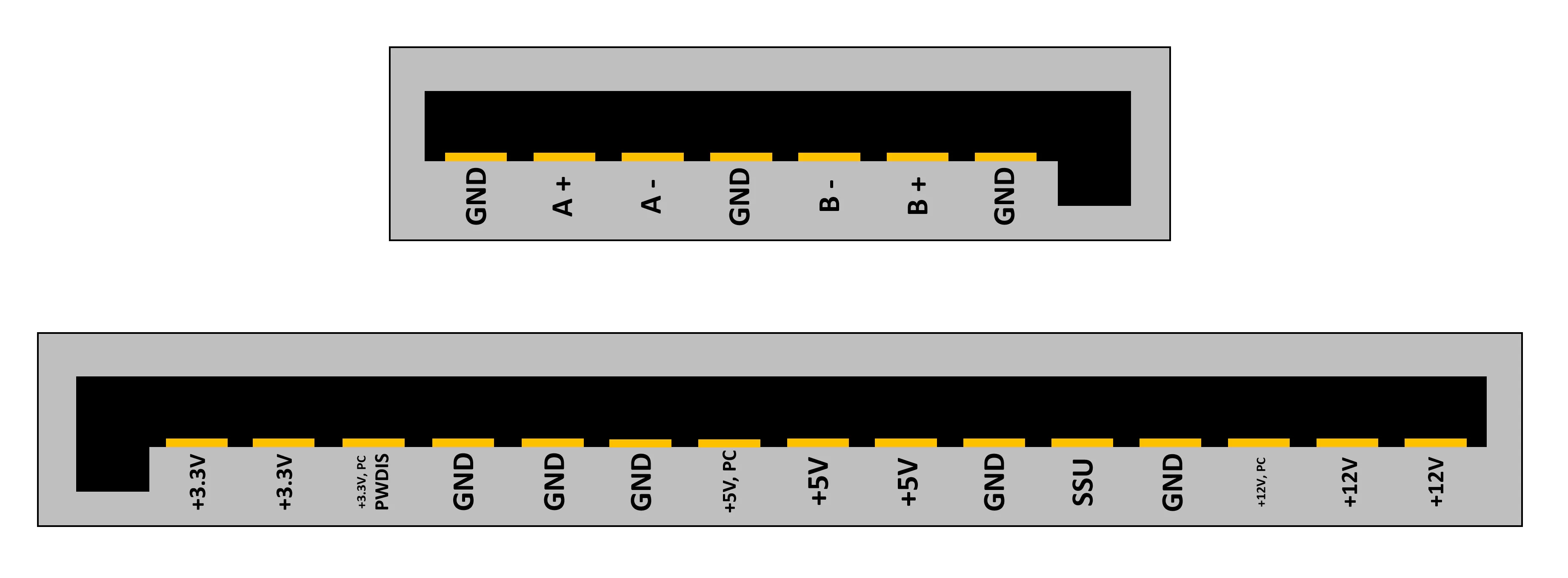
Serial ATA впервые появился в 2000 году. В настольных компьютерах это стандартная система, используемая для подключения приводов к остальной части компьютера. Спецификация формата претерпела множество ревизий, и сейчас мы пользуемся версией 3.4. Наш труп жёсткого диска имеет более старую версию, но различие заключается только в одном контакте в разъёме питания.
В подключениях передачи данных для приёма и получения данных используется дифференцированный сигнал: контакты A+ и A- используются для передачи инструкций и данных в жёсткий диск, а контакты B — для получения этих сигналов. Подобное использование спаренных проводников значительно снижает влияние на сигнал электрического шума, то есть устройство может работать быстрее.
Если говорить о питании, то мы видим, что в разъёме есть по паре контактов каждого напряжения (+3.3, +5 и +12V); однако большинство из них не используется, потому что HDD не требуется много питания. Эта конкретная модель Seagate при активной нагрузке использует менее 10 Вт. Контакты, помеченные как PC, используются для precharge: эта функция позволяет вытаскивать и подключать жёсткий диск, пока компьютер продолжает работать (это называется горячей заменой (hot swapping)).
Контакт с меткой PWDIS позволяет удалённо перезагружать (remote reset) жёсткий диск, но эта функция поддерживается только с версии SATA 3.3, поэтому в моём диске это просто ещё одна линия питания +3.3V. А последний контакт, помеченный как SSU, просто сообщает компьютеру, поддерживает ли жёсткий диск технологию последовательной раскрутки шпинделей staggered spin up.
Перед тем, как компьютер сможет их использовать, диски внутри устройства (которые мы скоро увидим), должны раскрутиться до полной скорости. Но если в машине установлено много жёстких дисков, то внезапный одновременный запрос питания может навредить системе. Постепенная раскрутка шпинделей полностью устраняет возможность таких проблем, но при этом перед получением полного доступа к HDD придётся подождать несколько секунд.

Сняв печатную плату, можно увидеть, как она соединяется с компонентами внутри устройства. HDD не герметичны, за исключением устройств с очень большими ёмкостями — в них вместо воздуха используется гелий, потому что он намного менее плотный и создаёт меньше проблем в накопителях с большим количеством дисков. С другой стороны, не стоит и подвергать обычные накопители открытому воздействию окружающей среды.
Благодаря использованию таких разъёмов минимизируется количество входных точек, через которые внутрь накопителя могут попасть грязь и пыль; в металлическом корпусе есть отверстие (большая белая точка в левом нижнем углу изображения), позволяющее сохранять внутри давление окружающей среды.

Теперь, когда печатная плата снята, давайте посмотрим, что находится внутри. Тут есть четыре основных чипа:
- LSI B64002: чип основного контроллера, обрабатывающий инструкции, передающий потоки данных внутрь и наружу, корректирующий ошибки и т.п.
- Samsung K4T51163QJ: 64 МБ DDR2 SDRAM с тактовой частотой 800 МГц, используемые для кэширования данных
- Smooth MCKXL: управляет двигателем, крутящим диски
- Winbond 25Q40BWS05: 500 КБ последовательной флеш-памяти, используемой для хранения встроенного ПО накопителя (немного похожего на BIOS компьютера)
Открыть накопитель просто, достаточно открутить несколько болтов Torx и вуаля! Мы внутри…

Учитывая, что он занимает основную часть устройства, наше внимание сразу привлекает большой металлический круг; несложно понять, почему накопители называются дисковыми. Правильно их называть пластинами; они изготавливаются из стекла или алюминия и покрываются несколькими слоями различных материалов. Этот накопитель на 3 ТБ имеет три пластины, то есть на каждой стороне одной пластины должно храниться 500 ГБ.

Изображение довольно пыльное, такие грязные пластины не соответствуют точности проектирования и производства, необходимого для их изготовления. В нашем примере HDD сам алюминиевый диск имеет толщину 0,04 дюйма (1 мм), но отполирован до такой степени, что средняя высота отклонений на поверхности меньше 0,000001 дюйма (примерно 30 нм).
Базовый слой имеет глубину всего 0,0004 дюйма (10 микронов) и состоит из нескольких слоёв материалов, нанесённых на металл. Нанесение выполняется при помощи химического никелирования с последующим вакуумным напылением, подготавливающих диск для основных магнитных материалов, используемых для хранения цифровых данных.
Этот материал обычно является сложным кобальтовым сплавом и составлен из концентрических кругов, каждый из которых примерно 0,00001 дюйма (примерно 250 нм) в ширину и 0,000001 дюйма (25 нм) в глубину. На микроуровне сплавы металлов образуют зёрна, похожие на мыльные пузыри на поверхности воды.
Каждое зерно обладает собственным магнитным полем, но его можно преобразовать в заданном направлении. Группирование таких полей приводит к возникновению битов данных (0 и 1). Если вы хотите подробнее узнать об этой теме, то прочитайте этот документ Йельского университета. Последними покрытиями становятся слой углерода для защиты, а потом полимер для снижения контактного трения. Вместе их толщина составляет не больше 0,0000005 дюйма (12 нм).
Скоро мы увидим, почему пластины должны изготавливаться с такими строгими допусками, но всё-таки удивительно осознавать, что всего за 15 долларов можно стать гордым владельцем устройства, изготовленного с нанометровой точностью!
Однако давайте снова вернёмся к самому HDD и посмотрим, что же в нём есть ещё.

Жёлтым цветом показана металлическая крышка, надёжно крепящая пластину к электродвигателю привода шпинделя — электроприводу, вращающему диски. В этом HDD они вращаются с частотой 7200 rpm (оборотов/мин), но в других моделях могут работать медленнее. Медленные накопители имеют пониженный шум и энергопотребление, но и меньшую скорость, а более быстрые накопители могут достигать скорости 15 000 rpm.
Чтобы снизить урон, наносимый пылью и влагой воздуха, используется фильтр рециркуляции (зелёный квадрат), собирающий мелкие частицы и удерживающий их внутри. Воздух, перемещаемый вращением пластин, обеспечивает постоянный поток через фильтр. Над дисками и рядом с фильтром есть один из трёх разделителей пластин: помогающих снижать вибрации и поддерживать как можно более равномерный поток воздуха.
В левой верхней части изображения синим квадратом указан один из двух постоянных стержневых магнитов. Они обеспечивают магнитное поле, необходимое для перемещения компонента, указанного красным цветом. Давайте отделим эти детали, чтобы видеть их лучше.

То, что выглядит как белый пластырь — это ещё один фильтр, только он очищает частицы и газы, попадающие снаружи через отверстие, которое мы видели выше. Металлические шипы — это рычаги перемещения головок, на которых находятся головки чтения-записи жёсткого диска. Они с огромной скоростью движутся по поверхности пластин (верхней и нижней).
Посмотрите это видео, созданное The Slow Mo Guys, чтобы увидеть, насколько они быстрые:
В конструкции не используется чего-то вроде шагового электродвигателя; для перемещения рычагов по соленоиду в основании рычагов проводится электрический ток.

Обобщённо их называют звуковыми катушками, потому что они используют тот же принцип, который применяется в динамиках и микрофонах для перемещения мембран. Ток генерирует вокруг них магнитное поле, которое реагирует на поле, созданное стержневыми постоянными магнитами.
Не забывайте, что дорожки данных крошечны, поэтому позиционирование рычагов должно быть чрезвычайно точным, как и всё остальное в накопителе. У некоторых жёстких дисков есть многоступенчатые рычаги, которые вносят небольшие изменения в направление только одной части целого рычага.
В некоторых жёстких дисках дорожки данных накладываются друг на друга. Эта технология называется черепичной магнитной записью (shingled magnetic recording), и её требования к точности и позиционированию (то есть к попаданию постоянно в одну точку) ещё строже.

На самом конце рычагов есть очень чувствительные головки чтения-записи. В нашем HDD содержится 3 пластины и 6 головок, и каждая из них плавает над диском при его вращении. Для этого головки подвешены на сверхтонких полосках металла.
И здесь мы можем увидеть, почему умер наш анатомический образец — по крайней мере одна из головок разболталась, и что бы ни вызвало изначальный повреждение, оно также погнуло один из рычагов. Весь компонент головки настолько мал, что, как видно ниже, очень сложно получить её качественный снимок обычной камерой.

Однако мы можем разобрать отдельные части. Серый блок — это специально изготовленная деталь под названием «слайдер»: когда диск вращается под ним, поток воздуха создаёт подъёмную силу, поднимая головку от поверхности. И когда мы говорим «поднимает», то имеем в виду зазор шириной всего 0,0000002 дюйма или меньше 5 нм.
Чуть дальше, и головки не смогут распознавать изменения магнитных полей дорожки; если бы головки лежали на поверхности, то просто поцарапали бы покрытие. Именно поэтому нужно фильтровать воздух внутри корпуса накопителя: пыль и влага на поверхности диска просто сломают головки.
Крошечный металлический «шест» на конце головки помогает с общей аэродинамикой. Однако чтобы увидеть части, выполняющие чтение и запись, нам нужна фотография получше.

На этом изображении другого жёсткого диска устройства чтения и записи находятся под всеми электрическими соединениями. Запись выполняется системой тонкоплёночной индуктивности (thin film induction, TFI), а чтение — туннельным магнеторезистивным устройством (tunneling magnetoresistive device, TMR).
Создаваемые TMR сигналы очень слабы и перед отправкой должны проходить через усилитель для повышения уровней. Отвечающий за это чип находится рядом с основанием рычагов на изображении ниже.

Как сказано во введении к статье, механические компоненты и принцип работы жёсткого диска почти не изменились за многие годы. Больше всего совершенствовалась технология магнитных дорожек и головок чтения-записи, создавая всё более узкие и плотные дорожки, что в конечном итоге приводило к увеличению объёма хранимой информации.
Однако механические жёсткие диски имеют очевидные ограничения скорости. На перемещение рычагов в нужное положение требуется время, а если данные разбросаны по разным дорожкам на различных пластинах, то на поиски битов накопитель будет тратить довольно много микросекунд.
Прежде чем переходить к другому типу накопителей, давайте укажем ориентировочные показатели скорости типичного HDD. Мы использовали бенчмарк CrystalDiskMark для оценки жёсткого диска WD 3.5″ 5400 RPM 2 TB:
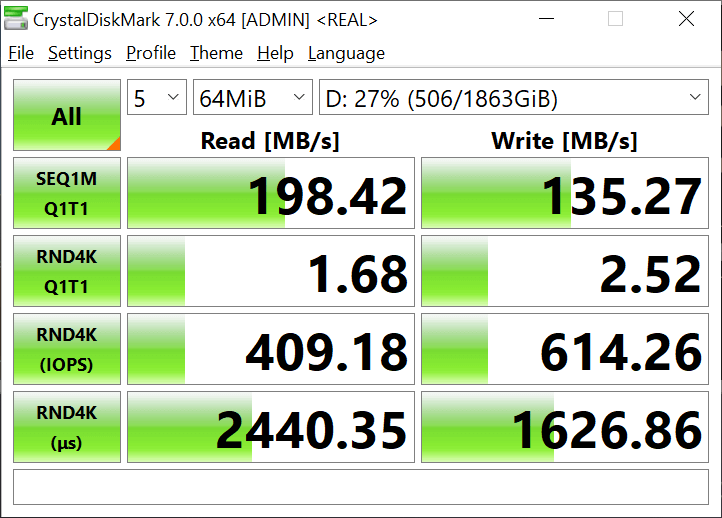
В первых двух строчках указано количество МБ в секунду при выполнении последовательных (длинный, непрерывный список) и случайных (переходы по всему накопителю) чтения и записи. В следующей строке показано значение IOPS, то есть количество операций ввода-вывода, выполняемых каждую секунду. В последней строке показана средняя задержка (время в микросекундах) между передачей операции чтения или записи и получением значений данных.
В общем случае мы стремимся к тому, чтобы значения в первых трёх строчках были как можно больше, а в последней строчке — как можно меньше. Не беспокойтесь о самих числах, мы просто используем их для сравнения, когда будем рассматривать другой тип накопителя: твердотельный накопитель.
Источник https://windows-school.ru/blog/nastroit_novyj_zhestkij_disk/2018-05-16-136
Источник https://www.white-windows.ru/podrobno-i-prosto-o-zhestkom-diske-on-zhe-hdd-hard-disk-drive/
Источник https://habr.com/ru/post/489840/